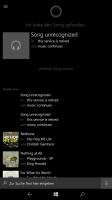Sådan finder du kun 32-bit eller 64-bit filer i en mappe
Nogle gange kan udviklere eller superbrugere være nødt til at adskille 32-bit filer fra 64-bit filer i en bestemt mappe, hvis de er blandet sammen. Den gennemsnitlige slutbruger har muligvis ikke brug for dette, men det kan være tidskrævende at prøve at fastslå dette. Så jeg besluttede at dele med dig den metode, jeg bruger for at spare din tid.
Reklame
Jeg fandt ud af, at de indbyggede værktøjer i Windows ikke er nyttige til dette formål. Selvom du finder filerne, er det svært at administrere dem alle på én gang, f.eks. kopiere eller flytte dem til en anden mappe.
Lad os bruge Total Commander, som er en kraftfuld filhåndtering, der langt overgår mulighederne i Windows Stifinder. Dens progressive filhåndtering med to paneler og plugins-systemet er præcis, hvad vi har brug for.
Først skal du installere Total Commander fra den officielle hjemmeside HER.
Installer applikationen:
Gå nu til Tilføjelsessiden for Total Commander
HER. Total Commander understøtter forskellige typer tilføjelser.. Vi har brug for en fra "Content plugins":
Se efter tilføjelsen kaldet "ExeFormat". Download RAR-arkivet og åbn det med Total Commander.
Som standard bliver alle filer, du downloader, gemt i C:\Users\Dit brugernavn\Downloads. Gå til denne mappe ved hjælp af Total Commander og tryk på Enter på filen "wdx_exeformat.rar". Du vil blive bedt om at installere det:
Tryk på Ja og bekræft alle andre anmodninger:

Når dette er gjort, skal du bruge Total Commander til mappen, som indeholder en blanding af 32-bit og 64-bit filer. Sådan ser mappen, jeg oprettede for at illustrere denne situation, ud:
Trykke Alt+F7 for at åbne søgedialogen:
Gå til fanen "Plugins". Under plugin skal du vælge ExeFormat:
Under Ejendom skal du vælge "IMAGE_FILE_HEADER":
En ny dropdown-liste vises, hvor der står "Maskin". Det er som forventet, skift ikke dets værdi.
Sørg for, at "OP"-rullelisten er indstillet til værdien "contains" som vist nedenfor:
Skriv i værditekstfeltet AMD64 for at finde 64-bit filer.
Hvis du har brug for at finde 32-bit filer, skal du skrive I386 i værdiboksen.
Når du trykker på Start søgning, finder den de ønskede filer.
Sådan ser det ud for 64-bit filer.

Sådan ser det ud for 32-bit filer.

Det er det. Total Commander er virkelig et must-have-værktøj for enhver Windows-bruger, selvom det er et kommercielt program. Den står med hoved og skuldre over enhver anden software designet til filhåndtering og dækker alle de opgaver, som enhver bruger måtte have brug for.